


在本篇教程中,我將講述如何使用 DeepUV 來輕鬆展開 UV 貼圖。
OVERLAPS:Overlap 意為 UV 表麵互相疊加在一起。通常我們不希望出現 overlap 的情況,這樣可以對每個 UV 表麵分別繪製相應的紋理。
STRETCHES:當 UV 貼圖的比例與實際模型不符時,會產生紋理貼圖的拉伸。最好的檢查方式就是先添加一個棋盤格紋理,如果模型表麵的棋盤格為正方形,那麼就沒有發生拉伸。
SEAMS:在展開UV貼圖時,軟件程序會選擇從你3D模型的某個位置切開,從而平展成2D的表麵。我們當然希望 seam(接縫)越少越好,這樣可以更容易繪製整體的紋理。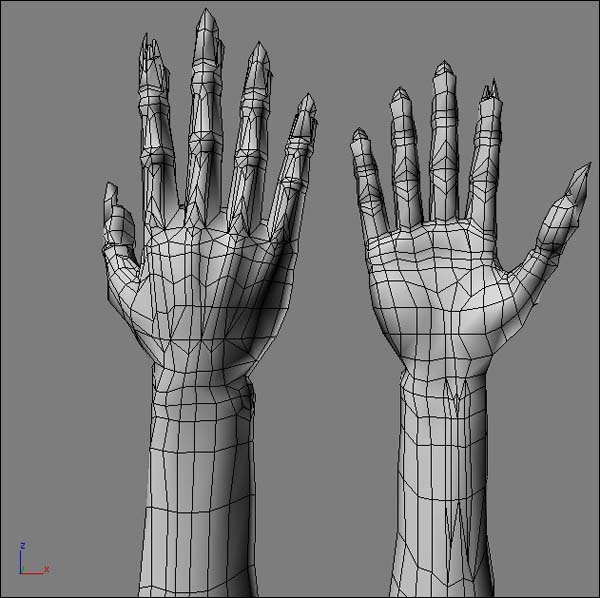
1.將模型導入 DeepUV
首先需要將模型導入 DeepUV。本來DeepUV可以通過插件關聯3D軟件(Max,Maya,Xsi,lightwave)來自動導入導出模型。但有時這個功能並不起作用,這時就需要你自己來導出模型。注意導出的模型最好的選擇為.obj格式。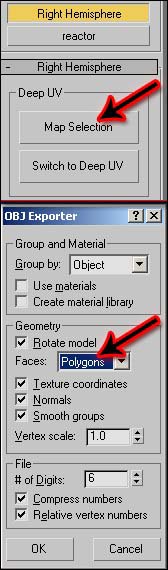
2.開始
將模型導入 DUV 後,我們先來設置一些參數,以便後期觀察紋理的拉伸(stretch):在右視圖中點擊右鍵,wireframe/取消"show wireframe",選中"material override",取消"texture smoothing"。
下麵正式開始,為模型應用一個平麵貼圖:點擊“select/all”,然後點擊“plannar 1”或“plannar 2”,它們都可以自動映射平麵貼圖。如果你想自己做,打開“Interactive”麵板,使用 interactive plane。
3.去掉重疊和接縫
如果使用 plannar mapping 平麵貼圖自動影射,你會得到大量的UV overlaps 重疊,為了去除這些重疊,需要用到 DUV 更強大的工具“Lift”。Lift 會翻轉所有背麵的 UV(即重疊在下麵的),並放置在原UV的右邊。
接下來使用選擇工具,選擇下圖粉色標注的共享點,然後點擊“join”,使它們連接到一起,在中間形成一個拉伸比較大區域。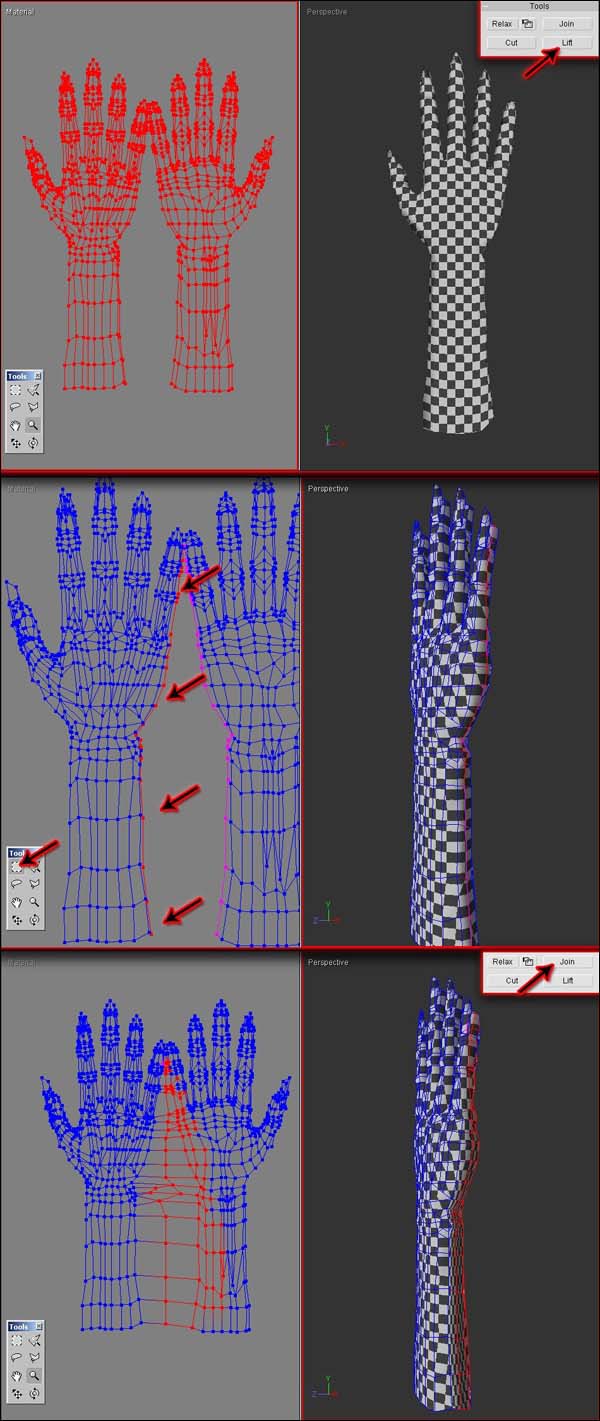
4.最終調整
因為模型不會所有麵都正對著一個平麵,所以肯定會產生一定的拉伸。在這裏 DUV 又給我們提供了一個強大的工具“Relax”,點擊它,你就會發現所有的棋盤格都基本變成了正方形,拉伸幾乎消失了。
也許你還會剩下很小一點接縫、拉伸或重疊的問題,沒關係,隻要花5分鍾手動調整一下就好了。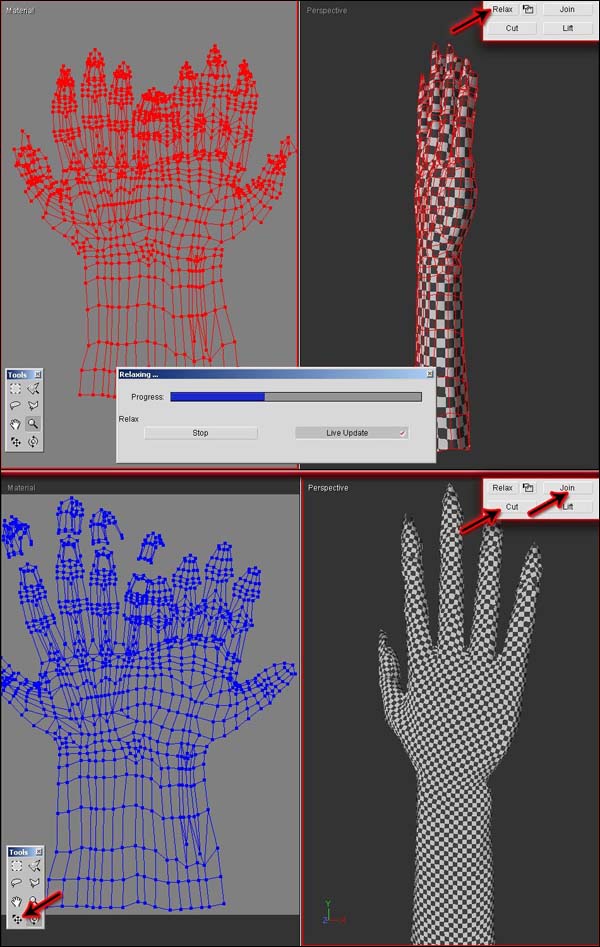
5.UV snapshot 和貼圖
終於可以貼圖了,但你還需要一個UV網格的快照作為繪製紋理時的位置參考(最好使用黑色背景,白色線框),然後把它放置到 Photoshop 的最上層,使用 Screen 混合模式。對於 Max 用戶,可以使用免費的 TEXPORTER 插件來輕鬆得到UV快照。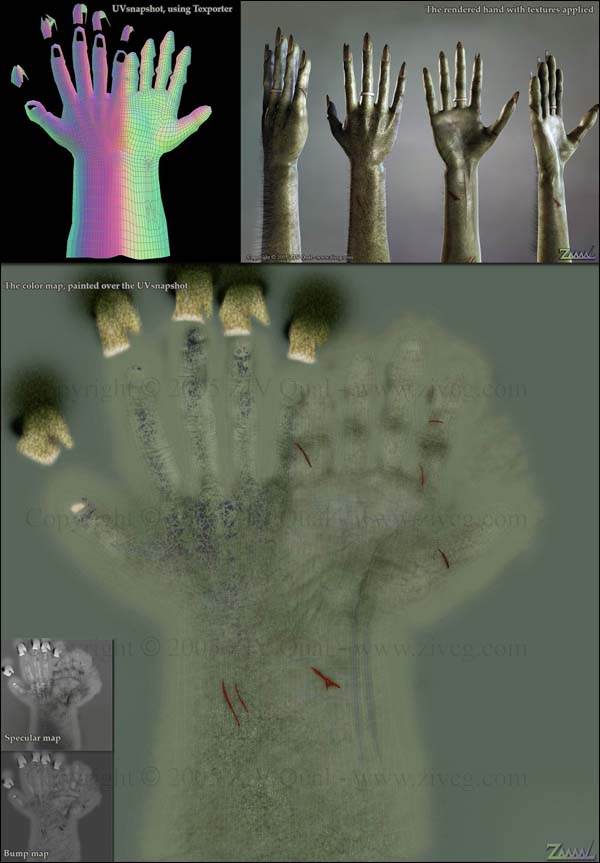
對於複雜的模型,你先需先將其分成若幹部分,然後再使用上麵講述的技巧就可以了。